IC RecorderICD-PX333/PX333F
Установка Sound Organizer (только для Windows)
Примечание
-
При установке Sound Organizer войдите в систему с правами администратора.
Также при использовании Windows 7 или Windows 8 и появлении экрана [Контроль учетных записей] подтвердите содержание экрана и затем щелкните [Да] ([Продолжить] в случае Windows Vista).
- Sound Organizer не может быть запущено пользователем с ограниченными правами Windows XP.
- Для выполнения обновления программного обеспечения в Windows XP необходимо войти в систему с правами администратора компьютера.
-
Модуль Windows Media Format Runtime добавляется программой установки Sound Organizer. Этот модуль не удаляется при удалении Sound Organizer. Однако он мог быть установлен заранее; тогда его установка не выполняется.
- Данные в папках, где хранится содержимое, не удаляются при удалении Sound Organizer.
- В среде, где на одном компьютере установлено несколько операционных систем, не устанавливайте Sound Organizer в каждой операционной системе. Это может привести к несогласованности данных.
- Подключите цифровой диктофон к компьютеру.
- Перейдите в меню [Пуск], щелкните [Компьютер] (или [Мой компьютер]) и затем дважды щелкните [IC RECORDER] – [FOR WINDOWS].
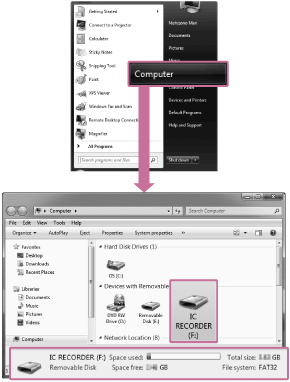
Вид экрана дисплея компьютера будет различаться в зависимости от используемой вами операционной системы. В данном Справочном руководстве Windows 7 используется в качестве примера.
- Дважды щелкните [SoundOrganizerInstaller_V140] (или [SoundOrganizerInstaller_V140.exe]).
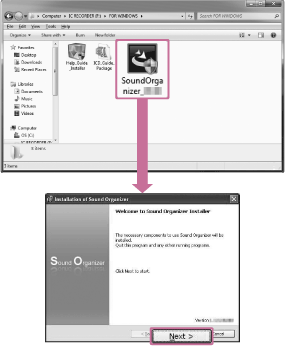
В зависимости от используемой вами операционной системы подготовка к установке (извлечение) может начаться автоматически без появления уведомления на экране.
В таком случае следуйте инструкциям на экране.
- Убедитесь, что вы согласились с условиями лицензионного соглашения, выберите [I accept the terms in the license agreement] и затем щелкните [Next].
- При появлении окна [Setup Type] выберите [Standard] или [Custom], затем щелкните [Next].
Следуйте инструкциям на экране и, выбрав [Custom], задайте параметры установки.
- При появлении окна [Ready to Install the Program] щелкните [Install].
Начнется установка.
- При появлении окна [Sound Organizer has been installed successfully.] поставьте флажок [Launch Sound Organizer Now] и затем щелкните [Finish].
Примечание
- После установки Sound Organizer может потребоваться перезагрузка компьютера.

 В начало страницы
В начало страницы